Мовиль для авто – как пользоваться: пошаговая инструкция
Содержание
- Что это такое
- Стандартный состав средства
- Для обработки каких поверхностей подходит
- Пошаговая инструкция по применению
- Что нужно
- Подготовка авто
- Меры предосторожности
- Описание процесса
- Чем смыть излишки
- Заключение
Сохранить кузов от коррозии – одна из основных задач любого автовладельца, который мечтает продлить срок службы своего железного коня. Многие с этой целью применяют мовиль для авто, но как им пользоваться, чтобы консервант реально помог защитить металл от контакта с влагой? Интересно, что многие пытаются сделать состав самостоятельно в домашних условиях.
Что это такое
Натуральный мовиль – специальный консервант, который препятствует контакту металлической поверхности со влагой, имеющейся в окружающей среде.
Существуют и прочие аналоги средства, но они отличаются по составу. Свое наименование данный продукт получил от сочетания первых слов двух столиц – Москвы и Вильнюса. Это неспроста, ведь именно в НИИ, расположенных на территории данных городов, была разработана оригинальная рецептура.
Стандартный состав средства
В классическую правильную рецептуру мовиля должны входить строго определенные ингредиенты:
- олифа;
- моторное масло;
- антикоррозийные присадки, срабатывающие как преобразователи ржавчины.
Принцип воздействия прост – на поверхности появляется пленка из масла, предотвращающая образование коррозии. Регулярное и правильное использование мовиля помогает существенно замедлить процесс превращения машины в непотребный кусок железа.
Для обработки каких поверхностей подходит
Мовиль используется для нанесения на различные металлические поверхности, в том числе покрашенные и покрытые лаком. Также владельцы используют мовиль для скрытых полостей кузова автомобиля, например:
Также владельцы используют мовиль для скрытых полостей кузова автомобиля, например:
- передних стоек крыши, на которых собираются осадки;
- порогов, через отверстия которых постоянно проникает влага;
- скрытых полостей в багажном отсеке;
- дверей;
- участков, где крепятся уплотнители.
А вот использовать вещество в чистом виде на некоторых открытых запчастях и днище автомобиля не рекомендуется, поскольку он не обладает достаточным запасом прочности. Исключение составляют специальные виды мовиля.
Изнутри салона мовиль не наносимТакже не рекомендуется наносить его изнутри автомобиля через салон из-за резкого химического запаха. Средство запрещено наносить на прорезиненные детали.
Пошаговая инструкция по применению
Легкодоступный всем автовладельцам мовиль нужно уметь правильно использовать, чтобы он дал максимальный эффект по защите от коррозии. Главное — соблюдать технику безопасности и общую технологию процесса.
Что нужно
Перед тем как пользоваться мовилем, учтите рекомендуемый температурный режим. Лучше применять продукт при показателях на термометре выше +10 °С и ниже +30°С.
Для обеспечения доступа к удаленным местам лучше покупать аэрозоль с трубкой. Она предоставит возможность добраться до нужных швов и впадин. Также для распыления жидкой структуры мовиля успешно применяется пистолет со шлангом.
При помощи трубки добираемся до труднодоступных метПодготовка авто
В первую очередь необходимо подготовить автомобиль. Область будущей обработки должна быть очищена от загрязнений и частичек пыли. Для удаления маслянистых пятен следует применять особые растворы.
Если обрабатываемый участок уже покрыт ржавчиной, ее следует очистить с применением наждачки или шлифовальной машинки. Также стоит убрать растрескавшуюся или отслоившуюся краску.
Обязательно зачищаем ржавчину перед нанесением антикораМеры предосторожности
Обязательно соблюдайте технику безопасности:
- Обработку нужно проводить в помещении, которое будет проветриваться.
 Доступ свежего воздуха должен идти в постоянном режиме.
Доступ свежего воздуха должен идти в постоянном режиме. - Работу необходимо проводить в специальной одежде. Если раствор попал на кожу – незамедлительно промойте участок уайт-спиритом или водой.
- Сохнет мовиль долго, а потому не стоит пользоваться автомобилем в течение 3 дней после обработки.
Также важно хранить средство в закрытой таре и желательно в месте, где не достанут дети и домашние питомцы.
Описание процесса
Обработка каждого участка машины имеет свои особенности. Как обрабатывать машину и ее основные элементы:
Мовиль хорош и для багажника- Обработка скрытых участков. Для начала необходимо отсоединить все конструкции, которые будут мешать процессу. Затем следует промыть и просушить полости. К баллончику для распыления вещества присоединяют насадку.
- Обработка днища. Транспорт промывают, а затем устанавливают на возвышенность или подъемник. Очистите все области, где есть ржавчина. Не забудьте закрыть подачу топлива в систему.
 Высушите участок, и в 2 – 3 слоя нанесите вещество. Для этой манипуляции используйте кисть. Затем высушите все и соберите вновь в прежнее положение.
Высушите участок, и в 2 – 3 слоя нанесите вещество. Для этой манипуляции используйте кисть. Затем высушите все и соберите вновь в прежнее положение. - Для порогов. Это трудоемкий процесс. Нужно частично разобрать весь салон, убрать пластиковые элементы. Завести тонкую насадку от баллончика непосредственно в отверстие и распылением потратить не меньше 1/3 содержимого на каждое отверстие.
- Обработка дверей. Их необходимо помыть, снять карты, если есть провода, то отсоединить и их. Затем двери высушивают и наносят мовиль. Установить элементы необходимо после того, как все высохнет.
- Обработка арок. Также необходимо предварительно все очистить, открутить и нанести раствор стандартным образом, как на легкодоступные места.
Сколько сохнет мовиль для авто — зависит от температуры. При +20°С достаточно двух часов. При более низких показателях время высыхания раствора автоматически увеличивается.
[totalpoll id=»7451″]
Чем смыть излишки
Убрать попавшие куда не нужно пятна средства не всегда просто, поскольку на поверхности автомобиля не всегда можно использовать агрессивные вещества. Лучше всего делать это с помощью изопропилового спирта или авиационного керосина.
Лучше всего делать это с помощью изопропилового спирта или авиационного керосина.
Как вариант может подойти смесь скипидара и хозяйственного мыла. Брать эти компоненты следует в равных пропорциях.
Сделать мовиль своими руками непосредственно дома также можно, но для этого следует знать точный состав продукта и соотношение основных ингредиентов.
Заключение
- Далеко не все вещества против ржавчины могут носить название «мовиль».
- Средство прекрасно подходит для обработки сложных конструкций и убережет машину от процессов гниения.
- Что такое мовиль для авто и как пользоваться — поймет любой автовладелец, поскольку он реализуется в готовых баллонах, достаточно приобрести переходник в виде тонкой трубки.
А вы уже пробовали наносить мовиль? Поделитесь впечатлениями.
Как вам статья?
Сергей
Возможно мы знаем ответ
Задать вопрос
Корсервант Мовиль для авто и как пользоваться этим материалом?
Нынешний уровень окраски или катафорезной обработки автомобилей дает гарантию пяти, а то и десятилетней эксплуатации без признаков сквозной коррозии. Но воздействие зимой агрессивных химреагентов, а также всевозможных механических факторов, заставляют владельца прибегать к дополнительным методам защиты от ржавчины. Решения долго искать не придется – антикоррозионные мероприятия в нашей стране имеют давние и прочные традиции.
Содержание
Особенности автоконсерванта Мовиль
Современный рынок антикоров довольно широк, однако до сих пор заслуженным авторитетом пользуется смесь, разработанная еще в эпоху СССР. Процесс создания происходил в исследовательских институтах Москвы и Вильнюса собственно, отсюда и пошло название продукта. Многолетняя практика доказывает, что обработка кузова Мовилем гарантированно препятствует доступу влаги и кислорода к железным конструкциям, чем устраняет появление фактора коррозии.
Многолетняя практика доказывает, что обработка кузова Мовилем гарантированно препятствует доступу влаги и кислорода к железным конструкциям, чем устраняет появление фактора коррозии.
Принцип действия и состав смеси
Со времен своего появления формула автоконсерванта особо не изменилась – это по-прежнему пленкообразующий ингибированный нефтяной состав (ПИНС). Тип преобразователя, используемый в смеси, зависит от производителя. Функциональная сторона состава заключается в следующем:
- Проникновение в микропоры гидратированного оксида железа благодаря наличию в составе ингибиторов-пенетратов.
- Трансформирование окислов в некорродирующую конфигурацию железа.
- Образование защитной поверхностной пленки на основе полимерных смол.
Из чего состоит
Последний фактор исключает доступ кислорода и влаги, за счет чего дальнейшее окисление детали невозможно. Понять, что такое Мовиль для авто и как пользоваться этим продуктом можно после изучения его состава. Суммарную характеристику смеси формируют его основные «ингридиенты»:
Суммарную характеристику смеси формируют его основные «ингридиенты»:
- Олифа.
- Уайт-спирит.
- Ингибиторы.
- Керосин.
- Моторное масло.
- Преобразователь ржавчины.
Узнать, какой именно преобразователь присутствует в смеси, можно из информации на банке. Например, концерн Агат-Авто применил танин, который переформатирует окислы в таннат железа.
Кто производит?
Антикор Мовиль выпускается в двух видах: в банках и в аэрозольных баллончиках. Нанести смесь из банки можно кистью или устройством, похожим на краскопульт. Автомобилисты, которые уже сталкивались с покраской машины из аэрозольного баллончика, могут представить себе принцип работы с такой же упаковкой, но только со смесью консерванта. Все баллоны комплектуются гибкой трубкой для удобства напыления в труднодоступных местах.
На прилавках отечественных автомагазинов чаще всего встречаются Мовиль с преобразователем от следующих производителей:
- Астрохим – аэрозоль Antiruster с преобразователем ржавчины.

- Агат-Авто – корсенвант Мовиль с преобразователем.
- Развитие ПКФ – жидкость и аэрозоль HH MasterWax с преобразователем.
- Элтранс – аэрозоль с преобразователем.
Средство, упакованное в банках, в два раза дешевле аэрозольной упаковки. Если предполагается обработка кузова жидким Мовилем при помощи кисти, то есть возможность сэкономить. С другой стороны, есть места, куда простой кисточкой не достанешь, и тогда без аэрозоля никак не обойтись.
До сих пор можно встретить автовладельцев, которые не признают ничего, кроме Пушечного сала – консервирующей нефтяной смазки. Они аргументируют свой выбор надежностью и дшевизной. Однако новички сталкиваются с проблемой приготовления смеси, поскольку густой консистенцией трудно обрабатывать внутренние полости авто, поэтому им нет резона выбирать «пушсало».
Какие полости кузова нуждаются в обработке Мовилем и почему?
Существует ошибочное мнение, что автоконсервантом можно обрабатывать днище транспортного средства. Такой подход нерационален, поскольку механическим воздействиям способно противостоять только антигравийное покрытие. Антикор же эффективно работает в ограниченных местах, где высока вероятность возникновения очагов коррозии:
Такой подход нерационален, поскольку механическим воздействиям способно противостоять только антигравийное покрытие. Антикор же эффективно работает в ограниченных местах, где высока вероятность возникновения очагов коррозии:
- Пороги. Отверстия в них способствуют проникновению влаги, и, как следствие, образованию ржавчины.
- Передние стойки крыши. Конденсат, возникающий по причине разности температур, со временем приводит к коррозионным процессам.
- Лонжероны и пространство между колесной аркой и задним крылом.
- Внутренняя плоскость багажника. Часто отделение отделано войлочным материалом, который хорошо впитывает и удерживает влагу.
- Полы и внутренняя поверхность дверей. Влага и конденсат довольно часто скапливаются в этих местах.
- Места крепления уплотнителей дверей. Вода скапливается под резиной и провоцирует возникновение ржи и плесени.
Технология: как использовать раствор Мовиль для защиты авто и меры предосторожости
Для выполнения работ важно подобрать консистенцию смеси путем добавления растворителя. Нужно помнить, что текучесть раствора зависит от окружающей температуры, оптимальной считается — 20°C. Гораздо проще выглядит процедура обработки при помощи аэрозоля, потому что смесь находится уже в рабочем состоянии.
Нужно помнить, что текучесть раствора зависит от окружающей температуры, оптимальной считается — 20°C. Гораздо проще выглядит процедура обработки при помощи аэрозоля, потому что смесь находится уже в рабочем состоянии.
Обработка легкодоступных участков
Для тех, кто интересуется, как пользоваться антикором Мовиль для авто в легкодоступных местах, следует ознакомиться со следующими пунктами:
- Подготовить поверхность, удаляя грязь и рыхлый слой окислов.
- Обезжирить район проведения работ и высушить его.
- Нанести первый слой антикора валиком или кистью. Если применяется аэрозоль, то баллончик следует предварительно несколько раз встряхнуть. Раствор подается через распылительную головку.
- Просушить и нанести второй, а при необходимости и третий слой с промежуточной просушкой.
- Окончательно покрытие высыхает за 24 часа, в этот период эксплуатировать автомобиль нежелательно.
Важно! При попадании консерванта на поверхность ЛКП, его нужно быстро вытереть очистителем для битумных пятен.
Обработка скрытых полостей
Операция имеет свои особенности и проходит по следующей схеме:
- Демонтировать элементы, препятствующие рабочему процессу.
- При наличии дренажных отверстий тщательно промыть полости.
- Полость обработать преобразователем ржавчины и через время промыть с применением щелочного реагента.
- Высушить закрытую полость струей теплого воздуха.
- Подсоединить к баллон гибкую трубку из комплекта, если баллон рассчитан на работу с пистолетом, то установить его на штатное место.
- Ввести конец трубки или пистолета в технологическое отверстие и распылить антикор.
Для обработки обработки автомобильного кузова Мовилем подойдут распылители с рабочим давлением 3-11 МПа (при безвоздушном напылении) или 2-4 атмосферы при воздушном способе нанесения.
Меры безопасности при выполнении работ
Непременное условие – это эффективная вентиляция и пожарная безопасность, мероприятия такие же, как и при покраске дисков колеса. При любом попадании консерванта на кожу и, особенно в глаза, нужно срочно промыть их чистой водой и обратиться к доктору. Говорят, что смесь безопасна для резиновых изделий в виде уплотнителей и для ЛКП, но это абсолютное заблуждение – практикой доказано, что высохшие пятна практически нельзя удалить.
При любом попадании консерванта на кожу и, особенно в глаза, нужно срочно промыть их чистой водой и обратиться к доктору. Говорят, что смесь безопасна для резиновых изделий в виде уплотнителей и для ЛКП, но это абсолютное заблуждение – практикой доказано, что высохшие пятна практически нельзя удалить.
Чтобы не допустить неприятных пятен на полу в гараже, машину нужно поставить спустя сутки на солнце или в помещение с температурой не менее 25°C. Под воздействием высокой температуры излишки раствора стекут через сервисные отверстия, после чего их нужно закрыть.
В итоге можно с уверенностью констатировать, что автоконсервант по-прежнему способен повысить уровень антикоррозионной защиты автомобиля. При соблюдении технологии и правил безопасности Мовиль такая обработка надежна и весьма доступна в финансовом плане.
Руководство для начинающих по Android: все, что вам нужно знать
Переход с iPhone на Android-устройство может быть немного неприятным. Вы можете не получить истинный опыт работы с Android, как задумал Google, и вы не увидите одинаковой унификации обмена сообщениями на разных устройствах.
Содержание
- Настройка нового телефона
- Кнопки навигации и жесты
- Несколько экранов
- Шторка уведомлений и панель быстрых настроек
- Какие приложения я должен получить?
- Широкие возможности настройки
- Интеграция с Google Assistant
- Google Pay и Google Play
- Единый интерфейс Google
- Проблемы с Android
- Практический результат
Если вы впервые запрыгиваете на подножку Android, вам предстоит многое выяснить. Мы составили подробное руководство по использованию платформы и ее различных функций. Вы также можете ознакомиться с нашим списком лучших смартфонов и умных часов, если хотите получить более полное представление об экосистеме Android.
Настройка нового телефона Прежде чем что-либо делать на Android, необходимо включить телефон и настроить его. Вот общий список того, что делать после появления экрана приветствия.
Вот общий список того, что делать после появления экрана приветствия.
Шаг 1: Выберите язык и нажмите Пуск .
Шаг 2: Подключитесь к мобильной сети, вставив SIM-карту (если она еще не установлена). Вы можете пропустить этот шаг, если хотите вставить карту позже или если она уже установлена.
Шаг 3: Подключитесь к локальной беспроводной сети, коснувшись своей сети и введя пароль.
Шаг 4: Теперь вы можете настроить устройство как новый телефон или выбрать копирование приложений и данных со старого устройства. Если вы выберете последнее, есть три метода: подключение старого телефона с помощью USB-кабеля, получение резервной копии, хранящейся на Google Диске, или перенос данных с iPhone. Этот последний метод приведет вас к android.com/switch — просто следуйте инструкциям на сайте.
Обратите внимание: в некоторых оставшихся инструкциях предполагается, что вы восстанавливаетесь из резервной копии. Если это новое устройство, перейдите к шагу 8.
Если это новое устройство, перейдите к шагу 8.
Шаг 5: Войдите в свою учетную запись Google. Если у вас ее нет, нажмите Получить учетную запись и следуйте инструкциям.
Технически вам не нужна учетная запись Google для использования телефона, но она необходима, если вы хотите загружать приложения, создавать резервные копии своих данных или использовать другие приложения и службы Google. Такие производители, как Samsung и Huawei, могут спросить вас, хотите ли вы создать дополнительную учетную запись для конкретного производителя, но вам это не нужно, если вы не хотите также пользоваться услугами этой компании.
Шаг 6: Если вы используете облачное резервное копирование, выберите службу из списка (если их несколько). Возможно, вам потребуется ввести PIN-код, связанный с этой резервной копией.
Шаг 7: Выберите, что вы хотите восстановить: Приложения Контакты , SMS-сообщения , Настройки устройства или История звонков .
Шаг 8: Установите дату и время.
Шаг 9: Примите условия использования Служб Google и юридические условия.
Шаг 10: Настройте блокировку экрана с помощью PIN-кода, шаблона или пароля. Это понадобится вам в случае сбоя распознавания лиц или сканирования отпечатков пальцев.
Шаг 11: Настройте сканер отпечатков пальцев или Face ID (или оба). Чтобы настроить сканер отпечатков пальцев, просто приложите палец к датчику несколько раз, пока ваша цифра не будет зарегистрирована.
Шаг 12: Настройте Google Assistant.
Шаг 13: Настройте Google Pay (необязательно).
После того, как вы настроили свое устройство, вы должны проверить, доступно ли обновление программного обеспечения. Вот как это сделать в стандартной версии Android 11:
. Шаг 1: Проведите сверху вниз, чтобы развернуть панель уведомлений, и коснитесь значка шестеренки.
Шаг 2: Коснитесь Система .
Шаг 3:
Коснитесь Дополнительно .Шаг 4: Коснитесь Обновление системы .
Шаг 5: Коснитесь Проверить наличие обновления .
Android проверит наличие обновлений. Если это так, вы можете скачать и установить их.
Резервное копирование телефона
После полного переезда убедитесь, что резервная копия сохраняется на Google Диске. Вот как это проверить:
Шаг 1: Проведите сверху вниз, чтобы развернуть панель уведомлений, и коснитесь значка шестеренки.
Шаг 2: Коснитесь Система .
Шаг 3: Нажмите Резервное копирование .
Шаг 4: Убедитесь, что Резервное копирование на Google Диск включено.
Обратите внимание: резервное копирование фотографий и видео — это отдельный процесс с использованием Google Фото.
По умолчанию в стандартной версии Android 11 нет кнопок навигации. Вместо этого у вас есть кнопка «Домой» (или выемка), которая также служит ручкой ящика приложения. Бывают случаи, когда вы видите кнопку «Назад», но обычно кнопка «Домой» — единственный видимый инструмент для навигации.
Однако вы можете включить трехкнопочную систему навигации старой школы. Вот как:
Шаг 1: Проведите сверху вниз, чтобы развернуть панель уведомлений, и коснитесь значка шестеренки.
Шаг 2: Коснитесь Система .
Шаг 3: Нажмите Жесты .
Шаг 4: Нажмите Системная навигация .
Шаг 5: Коснитесь кружка рядом с 3-кнопочная навигация .
Производители обычно оснащают свои Android-устройства трехкнопочной навигационной системой внизу и используют дополнительные элементы управления жестами. Вот описание каждой кнопки (на стоковом Android):
Кнопка «Назад» : Кнопка «Назад» слева вернет вас к последнему действию, которое вы делали в приложении, или к последней странице в мобильном браузере. Кроме того, удерживание кнопки нажатой при использовании браузера должно автоматически открыть меню, которое упрощает доступ к вашим любимым закладкам, истории просмотров и веб-сайтам, которые вы посещаете чаще всего.
Эта кнопка находится справа на телефонах Samsung, но ее можно переместить влево в меню «Настройки» > «Экран» > «Панель навигации» .
Кнопка «Домой»: Кнопка «Домой», расположенная посередине, просто вернет вас на главный экран. В самой последней версии Android удерживание кнопки «Домой» также активирует Google Assistant.
Кнопка «Обзор»: При нажатии кнопки «Обзор» справа отображается вертикальный список всех открытых и активных приложений на вашем мобильном устройстве, что позволяет быстро перемещаться между различными приложениями и переключаться между ними простым касанием экрана. Дважды нажмите эту кнопку, и вы сразу вернетесь к последнему использовавшемуся приложению.
Дважды нажмите эту кнопку, и вы сразу вернетесь к последнему использовавшемуся приложению.
Эта кнопка находится слева на телефонах Samsung, но ее можно переместить вправо в «Настройки» > «Экран» > «Панель навигации».
Наконец, на некоторых телефонах жестовая навигация может быть включена по умолчанию, что исключает все экранные элементы управления навигацией. Например, на стандартном Android 11, проведя пальцем снизу вверх, вы вернетесь домой из любого приложения. Чтобы переключить приложения, проведите пальцем снизу вверх, удерживайте и отпустите.
На устройствах Samsung можно заменить кнопки навигации жестами. Просто проведите пальцем снизу вверх по центру, чтобы вернуться домой, проведите пальцем снизу вверх, чтобы использовать функцию «Обзор», и проведите пальцем вверх снизу справа, чтобы использовать функцию «Назад». Вы можете включить управление жестами, выбрав этот маршрут: Настройки > Дисплей > Панель навигации.
Суть в том, что вы можете настроить ввод данных на большинстве телефонов Android независимо от производителя.
Android-устройства позволяют управлять несколькими экранами — до пяти до Android 4.4 KitKat, а теперь — столько, сколько вам нужно. Раньше Android располагал главный экран по центру (например, рабочий стол), но теперь лента Google находится в крайнем левом углу, а главный экран — справа. Все остальные экраны отображаются справа от Home.
Пользователи могут создавать ярлыки, группировать приложения в папках, менять фоновый рисунок, изменять расстояние между приложениями на экране (сетку), изменять стиль (шрифт, цвет, форму приложения) и т. д. Вы также можете создавать, изменять размер и размещать различные виджеты, которые отображают информацию из приложений в режиме реального времени и даже могут быть интерактивными. Эти инструменты легко доступны долгим нажатием на любом экране.
Доступ ко всем приложениям осуществляется через панель приложений, которая скрыта от глаз внизу каждого экрана (кроме Google Feed). Однако, если вы не хотите возиться с ящиком приложений, вы всегда можете перетащить ярлыки приложений на экраны и распихать их по папкам, таким как «Игры», «Работа», «Музыка» и так далее.
Однако, если вы не хотите возиться с ящиком приложений, вы всегда можете перетащить ярлыки приложений на экраны и распихать их по папкам, таким как «Игры», «Работа», «Музыка» и так далее.
Проведите сверху вниз, и вы увидите панель уведомлений. Здесь вы увидите наибольшую активность, поскольку приложения передают свои уведомления в стопку. Вверху вы найдете панель быстрых настроек, которую также можно развернуть, перетащив вниз ее «ручку». На телефонах Samsung эту ручку не видно.
Как в стандартных телефонах Android, так и в телефонах Samsung вы найдете ссылку Clear , чтобы закрыть все уведомления в тени. Вы также увидите Управление (стандартная версия) или Настройки уведомлений (Samsung) для управления этими уведомлениями. Чтобы свернуть панель уведомлений вверх, просто нажмите кнопку «Домой».
Чтобы закрыть уведомление, нажмите и удерживайте его и сдвиньте влево. Вы также можете нажать на уведомление (которое открывает родительское приложение) или нажать ссылку Очистить или Очистить все в нижней части тени. Мы предоставляем отдельное руководство о том, как отключить уведомления в Android.
Вы также можете нажать на уведомление (которое открывает родительское приложение) или нажать ссылку Очистить или Очистить все в нижней части тени. Мы предоставляем отдельное руководство о том, как отключить уведомления в Android.
Подробнее о быстрых настройках
Панель быстрых настроек — это удобный способ быстрого доступа к наиболее часто используемым функциям, который обычно одинаков на всех телефонах Android. Это один из самых важных и часто используемых аспектов Android. Он получает небольшое обновление с каждой новой версией стандартного Android, в то время как некоторые производители применяют пользовательские настройки.
Вы можете получить доступ к этой панели, не раскрывая панель уведомлений, проведя двумя пальцами сверху вниз. Когда вы полностью разворачиваете панель быстрых настроек, она заполнена нажимаемыми кнопками, занимающими одну или две страницы. Просто проведите пальцем влево или вправо, чтобы перемещаться по этим страницам.
Кнопки просты в использовании. Если вы хотите включить или выключить что-либо, например Wi-Fi или Bluetooth, просто коснитесь значка один раз. Если вы хотите получить доступ к настройкам функции, например к настройкам Bluetooth или Wi-Fi, нажмите и удерживайте кнопку, пока не появится соответствующая панель. Это экономит ваше время, предоставляя вам прямой доступ к этим настройкам, а не касание различных категорий.
Панель быстрых настроек также содержит ползунок для затемнения и увеличения яркости экрана. В телефонах Samsung есть дополнительный переключатель для включения наружного режима, который максимально увеличивает яркость экрана на 15 минут.
Наконец, на стоковом Android есть значок шестеренки, который открывает настройки устройства. Значок карандаша позволяет редактировать панель быстрых настроек, чтобы вы могли перемещать и удалять кнопки по мере необходимости. Samsung добавляет инструмент поиска, быстрый доступ к экрану выключения и средства изменения порядка кнопок и общего расположения.
Это полностью зависит от вас. Однако есть несколько основных приложений, которые вы должны рассмотреть. Вот некоторые возможности:
- Социальные сети: Facebook, Facebook Messenger, Twitter, Instagram
- Музыка: Spotify, Pandora, Amazon Music, Apple Music
- Видео: Amazon Prime Video, Netflix, Hulu, Disney+, HBO Max, Vudu
- Работа: Zoom, Slack, Microsoft Teams, Asana, Grammarly Keyboard
- Облако: OneDrive, Dropbox, Box
- Магазины: Walmart, Amazon, Sam’s Club, Target
Конечно, вы можете захотеть сыграть в несколько хороших игр во время долгих перелетов. Кроме того, Microsoft и Sony предоставляют приложения для потоковой передачи своих консолей на ваше устройство Android вместе с другими приложениями, связанными с консолями:
- Xbox
- Xbox Game Pass
- Потоковая передача игр Xbox
- Семейные настройки Xbox
- Приложение для PlayStation
- Дистанционное воспроизведение PS
- Второй экран PS4
Если вы подписаны на службу потоковой передачи игр, для них также есть приложения:
- Стадион
- Nvidia GeForce Now
- Тень
- и более
Чтобы узнать больше о некоторых отличных приложениях, ознакомьтесь с нашим руководством по лучшим приложениям, доступным для Android.
Android имеет свои преимущества и недостатки. Например, производители не обязаны использовать стандартный дизайн пользовательского интерфейса Google. Вот почему написание руководств для Android может быть трудным: доступ к настройкам на телефоне одного производителя отличается на устройстве другого производителя телефона.
Однако аспект настройки также означает, что конечные пользователи могут адаптировать свой опыт. Все производители за пределами Google устанавливают пользовательский модуль запуска, который по сути представляет собой скин для главного экрана, который изменяет интерфейс App Drawer, предоставляет различные значки ярлыков приложений и шрифты, а также добавляет пользовательские виджеты и некоторые другие вещи. Он не полностью меняет весь интерфейс Android — он встроен в модификацию Android от производителя. Думайте о Launcher как о теме рабочего стола.
Несмотря на то, что вы всегда можете установить стороннюю программу запуска, программы запуска по умолчанию, созданные Google или производителями телефонов, такими как Samsung, неплохо справляются с задачей, позволяющей упорядочить содержимое в привлекательном виде.
Тем не менее, если вам нужен уникальный опыт, установка стороннего лаунчера — это то, что вам нужно. Например, Nova Launcher и Apex Launcher предоставляют два совершенно разных способа использования платформы, каждый из которых украшен собственной эстетикой отображения и компонентами навигации. Вы можете ознакомиться с нашими любимыми лаунчерами для Android здесь.
Помимо средства запуска по умолчанию, Android позволяет настраивать многие компоненты, например, устанавливать браузер по умолчанию и заменять экранную клавиатуру. Последнее может показаться небольшой функцией на первый взгляд, но выбор подходящей клавиатуры для Android в Google Play имеет решающее значение для того, чтобы сделать работу с Android продуктивной и приятной.
Вы можете ознакомиться с нашим списком лучших приложений для клавиатуры Android здесь.
Интеграция с Google Assistant Google Ассистент доступен на всех устройствах Android с Marshmallow 6. 0 или более поздней версии, и у него есть одно важное преимущество перед другими мобильными операционными системами: поисковая система. Во многих случаях — хотя и не во всех — Google Assistant является более полным ресурсом, чем Siri.
0 или более поздней версии, и у него есть одно важное преимущество перед другими мобильными операционными системами: поисковая система. Во многих случаях — хотя и не во всех — Google Assistant является более полным ресурсом, чем Siri.
Например, Google Ассистент будет использовать вашу историю поиска для отображения релевантных новостей и спортивных результатов. Он также проанализирует ваши привычки в поездках, чтобы получить соответствующую информацию о поездках, а также предоставит вам оценку времени и лучшие направления для проезда к следующему месту. Он даже сообщит вам, когда нужно уйти, чтобы вы не пропустили следующую встречу.
Чтобы получить доступ к Google Assistant, нажмите и удерживайте кнопку «Домой». Вы также можете активировать его своим голосом, используя голосовые команды «ОК, Google» или «Привет, Google». Если эти команды не работают или вы хотите изменить настройки функции, откройте приложение Google на своем смартфоне.
Google Pay и Google Play Google Pay еще больше унифицирует возможности Android. Как и другие услуги мобильных платежей, он позволяет хранить физические подарочные карты, использовать карты лояльности, оплачивать товары в магазине и многое другое. Вот наше руководство по Google Pay и его настройке:
Как и другие услуги мобильных платежей, он позволяет хранить физические подарочные карты, использовать карты лояльности, оплачивать товары в магазине и многое другое. Вот наше руководство по Google Pay и его настройке:
- Google Pay предустановлен на многих устройствах, но если на вашем телефоне нет этого приложения, вы можете загрузить его из Google Play Store.
- Если в вашем аккаунте Google уже есть карта, вам просто нужно подтвердить данные, чтобы добавить ее в Google Pay. Кроме того, вы можете добавить новую карту любого банка-участника, сделав снимок своей карты и подтвердив данные.
Google Play — Android-эквивалент Apple App Store — работает как официальный цифровой магазин Google, позволяя приобретать приложения, книги, фильмы и многое другое с помощью нескольких простых нажатий. Он даже позволяет вам устанавливать приложения удаленно, то есть вы можете загрузить приложение на свой планшет, когда вы на работе, и оно будет там, когда вы вернетесь домой.
Android — разнообразная платформа. Он устанавливается не только на смартфоны, но и появляется на планшетах, приставках, смарт-часах — даже в Google Glass. Вы также увидите, как он работает в эмуляторе Chrome OS, добавляя поддержку приложений Android в веб-ориентированную операционную систему Google для ноутбуков и настольных компьютеров. Android также поддерживается Windows 10, что позволяет пользователям соединять свои телефоны Android, чтобы совершать звонки, отправлять текстовые сообщения, получать свои фотографии и просматривать свои уведомления прямо на ПК с Windows.
Тем не менее, Google является основой. Google объединяет браузер Chrome, установленный на нескольких устройствах. Google соединяет телефоны Android со смарт-устройствами, такими как Chromecast и Google Home. Google выполняет навигацию, когда вы подключаете телефон Android к автомобилю с Android Auto. Android является основным компонентом общей инициативы Google, ориентированной на сервисы, которая доступна на всех платформах. Чего не хватает Google, так это действительно унифицированного обмена сообщениями между устройствами, как это видно на продуктах Apple.
Чего не хватает Google, так это действительно унифицированного обмена сообщениями между устройствами, как это видно на продуктах Apple.
Ни одна ОС не идеальна, и есть несколько заметных проблем с устройствами Android. Несмотря на все удобство и модульность, Android является открытой платформой, и неизбежны несоответствия, учитывая множество производителей, выпускающих устройства Android. Бюджетный Android-телефон, работающий на более старой версии платформы, предлагает совершенно иной опыт, чем последний флагман Samsung. К счастью, большинство проблем имеют довольно простые решения.
Другая проблема может быть связана с боковой загрузкой. В отличие от устройств Apple, владельцы телефонов Android могут устанавливать (или загружать неопубликованные) приложения, доступные за пределами Google Play, например Fortnite . Проблема в том, что установка этих незащищенных приложений может быть рискованной, поскольку они могут содержать потенциальное вредоносное ПО, которое может украсть вашу информацию, например номера кредитных карт и пароли к учетным записям. Всегда будьте осторожны при загрузке неопубликованных приложений для Android.
Всегда будьте осторожны при загрузке неопубликованных приложений для Android.
Срок службы батареи
Длительное время автономной работы не всегда было сильной стороной Android, но оно становится лучше. Самые последние устройства поставляются с режимами энергосбережения и заряжаются с помощью простого кабеля USB-C, который можно найти практически где угодно. Многие из лучших телефонов Android также поддерживают беспроводную зарядку.
Несовместимые обновления
К сожалению, каждый пользователь зависит от производителей телефонов Android, когда дело доходит до получения последних обновлений. Рассмотрите стандартное Android-устройство, такое как Pixel, если вам нужна последняя версия Android, как только она будет выпущена. Линейка телефонов Pixel — это официальная линейка смартфонов Google, и для них гарантировано постоянное обновление.
Обратной стороной несогласованных обновлений является не только отсутствие новых функций, но и угроза безопасности. Крупные взломы, такие как Stagefright и Heartbleed, побудили Google ежемесячно выпускать исправления безопасности для устройств, но многие производители и операторы связи приостанавливают эти обновления, в результате чего миллионы телефонов Android уязвимы.
Крупные взломы, такие как Stagefright и Heartbleed, побудили Google ежемесячно выпускать исправления безопасности для устройств, но многие производители и операторы связи приостанавливают эти обновления, в результате чего миллионы телефонов Android уязвимы.
Android более настраиваемый и универсальный, чем iOS, что делает его чертовски неотразимым, если вы можете отказаться от экосистемы Apple. Хотя тому, у кого дома есть целый парк продуктов Mac, может быть трудно переключиться, это можно сделать, проявив немного терпения и настойчивости.
У нас есть подробное руководство по переходу с iPhone на Android с инструкциями по переносу музыки, фотографий и контактов.
Рекомендации редакции
- Google Pixel Tablet: новости, дата выхода, слухи о цене и многое другое
- Ваш план Google One только что получил 2 больших обновления безопасности, чтобы обезопасить вас в Интернете.
- Лучшие планшеты Android в 2023 году: 8 лучших, которые вы можете купить
- Android Auto только что получил долгожданную новую функцию
- Вы заплатили слишком много денег за свои Pixel Watch — и Google это знает
Руководство по управлению мобильным доступом: дверной доступ через смартфон
Если вас интересует обзор преимуществ системы мобильного доступа, вы можете найти более подробную информацию о нашем продукте здесь.
В этом быстро меняющемся цифровом мире достижения в области технологий дали нам значительное количество заменителей ранее ручных операций. Следовательно, теперь уже невозможно представить свой день без наших мобильных телефонов. От пробуждения под звон будильника до организации встреч с клиентами и участия в онлайн-конференциях мобильные телефоны стали неотъемлемой частью нашего повседневного существования.
Основываясь на последних тенденциях, легко понять, почему мобильные устройства начинают формировать различные системы, которые мы используем не только для связи с людьми, но и для управления нашей жизнью и бизнесом. Это приводит нас к новейшей инновации в мобильных технологиях — мобильному контролю доступа. С помощью мобильного контроля доступа мы лучше подготовлены к доступу, просмотру и управлению критическими событиями, просто установив программное обеспечение безопасности на мобильные телефоны. Эта технология быстро становится жизнеспособной альтернативой системам физического доступа, открывая новую эру усовершенствованных действий по управлению.
Эта технология быстро становится жизнеспособной альтернативой системам физического доступа, открывая новую эру усовершенствованных действий по управлению.
Что такое мобильная система контроля доступа?
Мобильный контроль доступа использует мобильные телефоны, смартфоны, планшеты и носимые электронные устройства и позволяет им функционировать в качестве учетных данных пользователя для входа в офисы или другие бизнес-объекты. По мере того, как все больше и больше работодателей поддерживают тенденцию использования собственных устройств (BYOD), управление доступом к приложениям становится отличным инструментом для добавления дополнительного уровня безопасности в любую организацию. Теперь электронные устройства позволяют даже биометрическую аутентификацию без необходимости вкладывать средства в дорогие биометрические считыватели.
Как работает мобильный контроль доступа?
В большинстве случаев мобильный контроль доступа осуществляется через Bluetooth, что позволяет телефонам связываться со считывателем, размещенным на двери. В наши дни нет необходимости в сопряжении устройств вручную, поскольку технология Bluetooth с низким энергопотреблением (BLE) позаботится об этом часто разочаровывающем процессе. Безопасное Bluetooth-соединение может быть установлено на расстоянии нескольких футов, что дает Bluetooth-доступу заметное преимущество по сравнению с традиционными технологиями RFID-карт со средней дальностью считывания около дюйма. Благодаря мобильному контролю доступа больше не нужны карты контроля доступа.
Технология NFC (коммуникация ближнего радиуса действия) часто применяется в управлении мобильным доступом. Вы, наверное, слышали об этом, так как он обычно используется для платежных приложений. Как и в случае с Bluetooth, телефон подключается к считывателю. Однако недостатком NFC является то, что он не позволяет вам подключаться на расстоянии. Его диапазон составляет всего несколько дюймов.
Вы, наверное, слышали об этом, так как он обычно используется для платежных приложений. Как и в случае с Bluetooth, телефон подключается к считывателю. Однако недостатком NFC является то, что он не позволяет вам подключаться на расстоянии. Его диапазон составляет всего несколько дюймов.
Знакомство с системами контроля доступа для смартфонов
Мобильные системы контроля доступа обеспечивают доступ к охраняемым зданиям и помещениям всего за пару кликов на мобильных устройствах, включая смартфоны, планшеты и носимые устройства. Такие системы предоставляют руководителям зданий и офисов экономичное решение для эффективного управления идентификационными данными. Эта простота и удобство делают мобильные средства контроля доступа бесспорно многообещающей альтернативой физическим картам.
Мир мобильного контроля доступа
На рынке представлено множество систем контроля доступа, от систем, управляемых локальными серверами, до персонализированных облачных систем контроля доступа с многочисленными высокотехнологичными функциями. Хотя локальные системы требуют только единовременных инвестиций, доступ со смартфона к облачным системам делает их гораздо более экономичным выбором для долгосрочных приложений. Основными типами систем контроля доступа к дверям с помощью смартфонов являются IP-системы, системы панелей управления и учетные данные мобильного доступа. Следующие сегменты предлагают краткое представление обо всех этих системах.
Хотя локальные системы требуют только единовременных инвестиций, доступ со смартфона к облачным системам делает их гораздо более экономичным выбором для долгосрочных приложений. Основными типами систем контроля доступа к дверям с помощью смартфонов являются IP-системы, системы панелей управления и учетные данные мобильного доступа. Следующие сегменты предлагают краткое представление обо всех этих системах.
IP Systems
Для стартапов или небольших компаний, которые работают только с несколькими поставщиками и клиентами, управление контактами вряд ли является сложной задачей. Однако более крупные компании, имеющие дело с тысячами клиентов по всему миру, могут столкнуться с трудностями при работе с локальными системами. Напротив, облачные IP-системы специально разработаны для крупных предприятий; они обеспечивают легкий доступ и управление данными в облаке.
Системы панелей управления
Системы панелей управления имеют ряд применений. Они часто устанавливаются локально, что позволяет пользователям управлять учетными данными и создавать отчеты. Одним из преимуществ этих компьютеризированных систем, устанавливаемых непосредственно на рабочих местах, является то, что их можно интегрировать в систему безопасности, помогая обеспечить безопасность сотрудников и клиентов.
Учетные данные мобильного доступа
Для многих уважаемых учреждений контроль доступа в офисные помещения может быть серьезной проблемой. Учетные данные для мобильного доступа могут быть особенно полезны для компаний, борющихся с этой проблемой, поскольку они позволяют операторам отслеживать вход и выход сотрудников. Учетные данные мобильного доступа также обеспечивают владельцам лицензионных ключей безопасный способ доступа к определенным местам в здании. Некоторые другие общие преимущества этих систем включают простоту эксплуатации, повышенную безопасность и возможности удаленного управления офисом. Мобильные сотрудники получают доступ к определенному физическому местоположению всего несколькими щелчками мыши на своих телефонах. Кроме того, все права доступа обычно управляются в облаке, что позволяет администратору легко предоставлять и отзывать мобильные учетные данные.
Некоторые другие общие преимущества этих систем включают простоту эксплуатации, повышенную безопасность и возможности удаленного управления офисом. Мобильные сотрудники получают доступ к определенному физическому местоположению всего несколькими щелчками мыши на своих телефонах. Кроме того, все права доступа обычно управляются в облаке, что позволяет администратору легко предоставлять и отзывать мобильные учетные данные.
Поскольку все больше и больше компаний всех размеров предпочитают устанавливать мобильные системы контроля доступа, эти системы стали неотъемлемой частью безопасности в корпоративном мире. Неудивительно, что так много организаций переходят на управление мобильным доступом — в отличие от печатных удостоверений личности и физических документов, управление мобильным доступом предлагает более удобный опыт как для сотрудников, так и для администраторов.
Понимание различий между обычной системой контроля доступа и мобильной системой доступа
Контроль доступа имеет только одну цель: он предоставляет и отменяет доступ к ресурсам или местам в пространстве организации. Контроль доступа можно разделить на две категории: физический доступ и доступ с помощью смартфона. В то время как первые могут ограничивать доступ к определенным комнатам, областям и ценным активам, вторые также могут ограничивать доступ к компьютерным сетям, цифровым файлам и секретным данным. В этом постоянно растущем цифровом мире для бизнеса становится все более важным защищать конфиденциальную информацию, что делает системы доступа со смартфонов правильным выбором для многих корпораций.
Контроль доступа можно разделить на две категории: физический доступ и доступ с помощью смартфона. В то время как первые могут ограничивать доступ к определенным комнатам, областям и ценным активам, вторые также могут ограничивать доступ к компьютерным сетям, цифровым файлам и секретным данным. В этом постоянно растущем цифровом мире для бизнеса становится все более важным защищать конфиденциальную информацию, что делает системы доступа со смартфонов правильным выбором для многих корпораций.
Контроль физического доступа
Контроль физического доступа регулирует вход и выход сотрудников в определенное помещение. Вот некоторые распространенные примеры систем контроля физического доступа:
- Ворота с дистанционным управлением
- Двери с радиочастотной идентификацией
- Системы с защитой паролем
Хотя физический контроль доступа может быть надежным вариантом, для обеспечения беспрепятственного перехода необходимо принять надлежащие меры контроля доступа.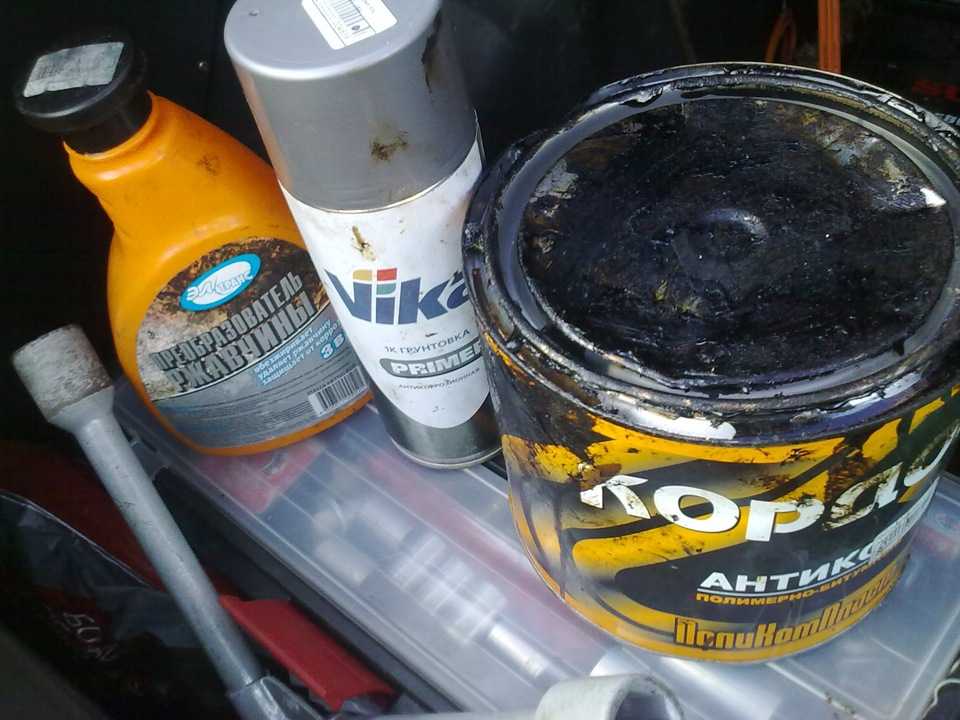 из одного пространства в другое.
из одного пространства в другое.
Облачное управление мобильным доступом
Управление мобильным доступом, с другой стороны, состоит из систем идентификации, аутентификации и авторизации. Этот тип управления доступом сильно отличается от физического контроля доступа, который использует значки, ключи и другие физические токены для обеспечения доступа к определенному местоположению или активу. Предприятия и другие учреждения используют широкий спектр мобильных систем контроля доступа, от программ, защищенных паролем, до биометрических систем безопасности. В мобильных системах контроля доступа все права доступа регулируются в облаке специализированными агентами безопасности.
Технология, лежащая в основе мобильных систем контроля доступа
Мобильные системы контроля доступа поставляются с различными технологиями, обеспечивающими интеллектуальный доступ к ограниченным пространствам и данным. В следующем разделе обсуждаются основные технологии, используемые в облачных системах управления мобильным доступом.
В следующем разделе обсуждаются основные технологии, используемые в облачных системах управления мобильным доступом.
Bluetooth с низким энергопотреблением (BLE)
Как правило, производители мобильных средств контроля доступа полагаются на Bluetooth, чтобы сотрудники могли общаться с удаленным считывателем через свой смартфон. Bluetooth с низким энергопотреблением, или BLE, позволяет считывателям доступа взаимодействовать с устройствами пользователя без необходимости сопряжения вручную. Технология Bluetooth также обеспечивает достаточную двунаправленную полосу пропускания для обеспечения безопасного соединения, позволяя устройствам сотрудников легко обмениваться данными с удаленным считывателем в офисе на расстоянии нескольких футов.
Связь ближнего поля (NFC)
Помимо Bluetooth, для мобильного контроля доступа могут использоваться другие технологии, такие как связь ближнего поля или NFC. NFC обеспечивает связь между считывателем или замком и мобильным устройством, но, в отличие от BLE, поддерживает ограниченный диапазон связи — обычно всего несколько дюймов — и недоступен для пользователей iPhone, использующих технологию iOS.
NFC обеспечивает связь между считывателем или замком и мобильным устройством, но, в отличие от BLE, поддерживает ограниченный диапазон связи — обычно всего несколько дюймов — и недоступен для пользователей iPhone, использующих технологию iOS.
Обзор технологии мобильного контроля доступа
Некоторые популярные технологии, используемые в этих системах управления, включают:
- Стандарты передачи, включая Bluetooth, NFC и RFID
- ИТ-оборудование, включая интернет-коммутаторы, кабели Cat6 и PoE в управлении доступом
- Технологии, включая управление беспроводным доступом, PACS и Интернет вещей (IoT)
Некоторые из этих систем управления также оснащены функциями обнаружения QR-кода. В таких случаях считыватель оснащен сканером QR-кода для считывания кода сотрудников. Эта технология имеет широкую популярность из-за большой гибкости, которую она предоставляет пользователям. Сегодня почти все основные платформы полагаются на облачный сервис для создания персонализированных кодов безопасности. При использовании считывателя QR-кода считывателю или замку предоставляется этот конкретный номер, чтобы обеспечить доступ к определенным местам или активам.
В таких случаях считыватель оснащен сканером QR-кода для считывания кода сотрудников. Эта технология имеет широкую популярность из-за большой гибкости, которую она предоставляет пользователям. Сегодня почти все основные платформы полагаются на облачный сервис для создания персонализированных кодов безопасности. При использовании считывателя QR-кода считывателю или замку предоставляется этот конкретный номер, чтобы обеспечить доступ к определенным местам или активам.
Контрольные показатели лучших систем мобильного доступа
С ростом популярности мобильного контроля доступа рынок переживает бум облачных логических систем контроля доступа. С таким большим выбором может быть сложно выбрать надежную систему, которая обеспечит наилучшее решение для мобильного доступа для вашей организации.
Каковы контрольные показатели стандартной системы мобильного доступа? Очевидно, что есть некоторые важные критерии, которые могут помочь отличить хороший выбор от плохого. Вот функции, которыми должны обладать все хорошие системы управления:
Вот функции, которыми должны обладать все хорошие системы управления:
- Варианты учетных данных
- Решения для отчетов о доступе
- Опции управления посетителями
- Положения для отслеживания времени
- Служба поддержки клиентов
- Документация самообслуживания
Перед установкой любой высококлассной системы безопасности всегда рекомендуется выполнить ее. тщательное исследование, чтобы убедиться, что вы выбираете лучшее решение для вас.
Как пользователи развертывают систему мобильного доступа?
2,7 миллиарда пользователей смартфонов по всему миру в 2019 году, использование телефонов в качестве ключей безопасности, очевидно, является удобной альтернативой физическим бейджам. Кроме того, системы мобильного доступа могут быть установлены во всех основных коммерческих секторах, от небольших стартапов до состоятельных организаций. Вот несколько популярных причин для включения системы мобильного доступа в систему безопасности организации.
Кроме того, системы мобильного доступа могут быть установлены во всех основных коммерческих секторах, от небольших стартапов до состоятельных организаций. Вот несколько популярных причин для включения системы мобильного доступа в систему безопасности организации.
- Такие системы с поддержкой смартфонов можно легко использовать в офисных зданиях для заказа, распространения и управления учетными данными пользователей.
- При управлении мобильным доступом предоставление мобильных учетных данных сотрудникам в основном осуществляется по электронной почте. Как правило, идентификационный номер или код безопасно отправляется на смартфон пользователя, предоставляя ему доступ к определенным местам и ИТ-ресурсам.
- Административные органы или специалисты по безопасности могут использовать пакетную загрузку через файлы CSV или Excel при добавлении пользователей.
- Благодаря этим системам сотрудникам не нужно регистрироваться в удаленных местах с помощью временных физических токенов, поскольку доступ регулируется виртуально в облаке, что обеспечивает превосходный пользовательский опыт.

По этим и другим причинам исключительная гибкость и повышенная безопасность мобильного контроля доступа означают революционный скачок в управлении безопасностью.
Прочие соображения
Традиционные физические системы контроля доступа уступили место более совершенным облачным системам, которые обеспечивают беспрепятственный доступ к ограниченным пространствам и секретным документам и гарантируют удобство работы конечных пользователей. Системы мобильного доступа, оснащенные передовыми технологиями, такими как Bluetooth, NFC, RFID, интернет-коммутаторы, Интернет вещей (IoT), PoE в управлении доступом, PACS, беспроводным контролем доступа и кабелем Cat6, широко используются ведущими компаниями. брендов по всему миру за эффективность их операций.
Представляем Kisi Mobile Access
По состоянию на январь 2020 года Kisi является приложением для управления мобильным доступом с самым высоким рейтингом как в App Store, так и в Google Play. Нашим решением ежедневно пользуются десятки тысяч человек.
Нашим решением ежедневно пользуются десятки тысяч человек.
Как работает Kisi
- Мобильные учетные данные Kisi обеспечивают безопасность и исключительный пользовательский опыт: пользователям не нужно связывать или загружать учетные данные. После входа в систему все готово к использованию, как и мобильный банкинг.
- Когда авторизованный пользователь подходит к двери, он может поднести свой телефон к настенному считывателю, и, даже не открывая приложение, отправляется сигнал разблокировки. Для пользователя она ведет себя точно так же, как ключ-карта.

- Как только запрос на разблокировку будет проверен облачным сервером, пользователь получит уведомление о том, что дверь разблокирована. Если дверь не должна открываться, в уведомлении будет указана причина, например, просроченное разрешение.
- Когда пользователь проходит через дверь, событие разблокировки с помощью считывателя контроля доступа Bluetooth записывается вместе с событием открытия двери.
Некоторые преимущества мобильного решения Kisi
- Использование смарт-устройств BYOD
- Новейшие технологии доступны на большинстве современных телефонов
- Самоуправление и контроль со стороны конечного пользователя
- Перспективная технология —
- с другими программными системами
Преимущества мобильного контроля доступа
Внедряя мобильные технологии, организации выигрывают за счет удобства использования, эффективности и экономии средств. Все вышеперечисленные функции также обеспечивают высокий уровень безопасности.
Все вышеперечисленные функции также обеспечивают высокий уровень безопасности.
Поскольку люди уже настолько привыкли использовать свои смартфоны для участия в повседневных делах, расширение использования мобильных устройств для контроля доступа очень удобно. Уходя утром на работу, не нужно запоминать ключи или прокси-карту. Все, что вам нужно сделать, это взять свой телефон и вуаля — вы можете получить доступ к объектам или документам, расположенным в облаке.
Современные интеллектуальные считыватели совместимы с любой системой контроля доступа и могут считывать как учетные данные смартфона, так и обычные смарт-карты.
Внедряя контроль доступа к мобильным приложениям, работодатели экономят затраты и время, связанные с физической печатью и распространением идентификационных бейджей или покупкой биометрических считывателей. Поскольку аутентификация переходит в цифровую сферу, многие из этих процессов можно выполнять онлайн.
Поскольку аутентификация переходит в цифровую сферу, многие из этих процессов можно выполнять онлайн.
Преимущества мобильного контроля доступа по сравнению с другими формами контроля доступа
- Вы можете использовать смартфон, планшет или браслет в качестве единой технологии идентификации для физического контроля доступа с несколькими правами доступа (например, парковка, офис , облако или ИТ-система).
- Нет необходимости носить с собой прокси-карту или брелок.
- Включает биометрическую аутентификацию.
- Учетные данные контроля доступа управляются онлайн, что экономит много времени.
- Зашифрованная технология и облачный контроль доступа обеспечивают более высокий уровень безопасности.
- Может использоваться с традиционным контролем доступа для обеспечения дополнительного уровня защиты.

В целом, внедрение усовершенствованного мобильного контроля доступа дает как работодателям, так и работникам ряд ценных преимуществ и знаменует собой новую эру в технологии контроля доступа.
Часто задаваемые вопросы о мобильном управлении доступом Kisi
Должен ли телефон пользователя быть подключен к WiFi?
Нет, их телефону просто необходимо подключение к Интернету любого типа, если он настроен на разблокировку только для мобильных устройств. Если есть считыватель, который может читать защищенные и зашифрованные телефонные сообщения, например Kisi Reader Pro, в некоторых случаях подключение к Интернету не требуется.
Должен ли пользователь связывать телефон со считывателем?
Сопряжение не требуется; это работает мгновенно. Процесс сопряжения, к которому вы, возможно, привыкли с домашнего динамика Bluetooth, не относится к считывателю контроля доступа Kisi Bluetooth. Все, что вам нужно, это включить Bluetooth, и тогда Kisi творит чудеса.
Процесс сопряжения, к которому вы, возможно, привыкли с домашнего динамика Bluetooth, не относится к считывателю контроля доступа Kisi Bluetooth. Все, что вам нужно, это включить Bluetooth, и тогда Kisi творит чудеса.
Какие телефоны совместимы?
Большинство людей используют iPhone или Android для подключения к ридерам Kisi. Некоторые люди предпочитают использовать доступ по ссылке, если они решат использовать другую платформу смартфона, такую как Linux или Blackberry.
Используют ли телефоны iOS и Android NFC?
Kisi использует технологию NFC на Android и технологию Bluetooth Low Energy (BLE) на iPhone. Все современные iPhone поддерживают NFC, поэтому, скорее всего, в будущем мы обеспечим подключение NFC для пользователей iPhone.
Какие умные часы совместимы?
С помощью Kisi пользователи также могут открывать двери с помощью Apple Watch, без необходимости тянуться за телефоном или картой-ключом.
Сколько времени нужно, чтобы дверь открылась?
Обычно это быстрее, чем вы можете дотянуться до ручки двери. Мы требуем, чтобы пользователь держал телефон так же, как ключ-карту, к считывателю, и оттуда это вопрос миллисекунд, пока дверь не откроется.
Что делать, если система отключена?
Kisi поддерживает «офлайн-функции», которые позволяют пользователям открывать дверь с помощью своего телефона, даже если на их рабочем месте отсутствует подключение к Интернету.

 Доступ свежего воздуха должен идти в постоянном режиме.
Доступ свежего воздуха должен идти в постоянном режиме. Высушите участок, и в 2 – 3 слоя нанесите вещество. Для этой манипуляции используйте кисть. Затем высушите все и соберите вновь в прежнее положение.
Высушите участок, и в 2 – 3 слоя нанесите вещество. Для этой манипуляции используйте кисть. Затем высушите все и соберите вновь в прежнее положение.



